Tapsfri videokomprimering: Reduser videostørrelsen med tapsfri kvalitet
Du ønsker å sende videoer online eller via e-post. Sjansen er stor for at du kommer til å komprimere videoen for å krympe videofilstørrelsen. Likevel er du overrasket og på en måte opprørt fordi kvaliteten er kompromittert. Dette er imidlertid sant. Noen data eller informasjon fjernes under komprimering for å redusere størrelsen på videofilen.
Heldigvis kan du eliminere tap av kvalitet ved å bruke det riktige programmet for å komprimere videoer. Når det er sagt, vil vi tilby to av de mest anbefalte tapsfri videokomprimering programvare for offline og online brukere. Få den nødvendige informasjonen etter hoppet.


Del 1. Hva er en tapsfri videokomprimering
Mange brukere er fortsatt forvirret, og det kan være uklart hva tapsfri videokomprimering er. Derfor er det viktig å først finne ut hva denne komprimeringen er før vi tilbyr løsninger. En tapsfri komprimering refererer til å redusere mediestørrelsene til en video uten nevneverdig eller betydelig tap av informasjon. Kvaliteten bevares med andre ord samtidig som mediestørrelsen reduseres.
Det er mange tilfeller hvor størrelsen på den resulterende filen er den samme som originalen. Likevel, siden teknologien har avansert og fremmet, lar mange programmer deg krympe videomediestørrelsen med bevart kvalitet effektivt. I de påfølgende avsnittene vil vi introdusere de oppsiktsvekkende programmene.
Del 2. Suveren programvare for videokomprimering uten tap
Vidmore Video Converter er stappfull med ulike funksjoner og funksjoner. Den er utstyrt med et omfattende brukergrensesnitt, som lar deg manøvrere programmet raskt. Det som er bra med denne appen er at den ikke bare er designet for å konvertere filer, men også har en videokompressor. Med dette verktøyet har du valget mellom å redusere filstørrelsen ved å justere komprimeringshastigheten eller ved å endre ulike parametere som oppløsning og format.
Det faktum at det lar deg forhåndsvise den resulterende filen gir deg friheten til å finjustere verdiene for å passe dine preferanser eller krav. På toppen av det kan du bruke programmet til å forbedre og redigere videoer som du vil. Nedenfor er trinn-for-trinn-prosedyrene du kan følge for å utføre tapsfri videokomprimering.
Trinn 1. Skaff tapsfri videokompressor
Den første handlingen er å få installasjonsprogrammet til programmet. Klikk på en av Gratis nedlasting knappene presentert under. Sett deretter opp installasjonspakken og følg prosedyrene for å behandle og fullføre installasjonen av appen. Etter det, start den, og du kan få tilgang til grensesnittet.
Trinn 2. Få tilgang til videokompressoren
Du bør legge merke til de fire fanene øverst i grensesnittet. Klikk på Verktøykasse fanen, og du vil se ulike funksjoner i appen. Velg nå Videokompressor muligheten til å starte den.

Trinn 3. Legg til en video for å komprimere
Trykk deretter på I tillegg til sign-knappen når den vises. Søk deretter etter målvideoen i enhetens mappe og last den opp til programmet.
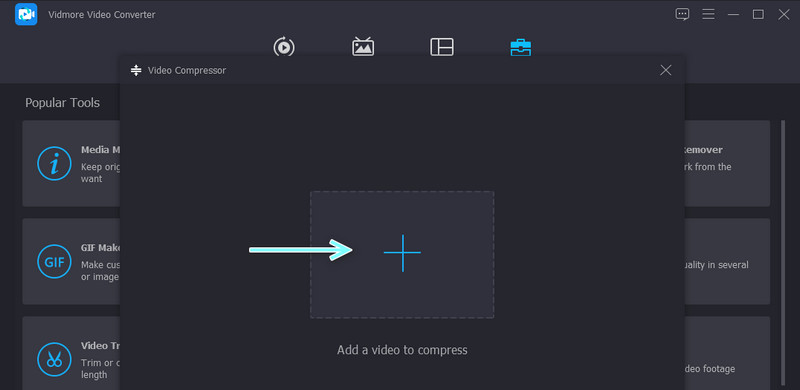
Trinn 4. Komprimer videoen
Etter å ha importert en video, bør du se komprimeringsinnstillingene. Her kan du justere komprimeringshastigheten eller konfigurere utdataformatet og oppløsningen. Angi en fildestinasjon for å lagre en kopi av den resulterende filen. Deretter trykker du på Komprimere for å initialisere komprimeringsprosessen.
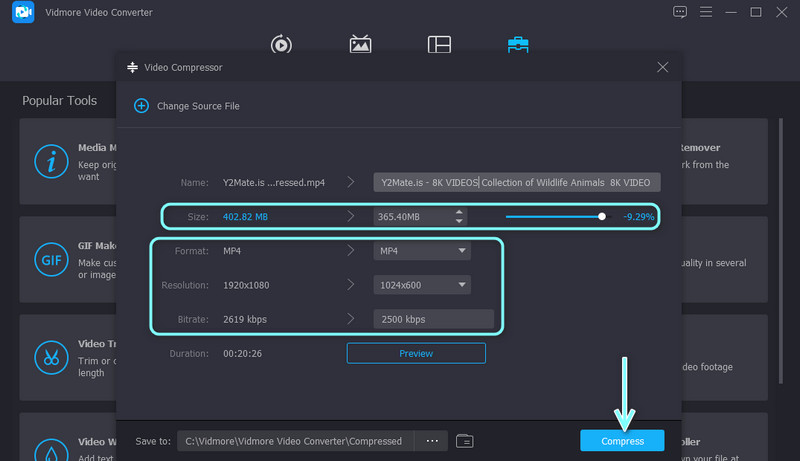
Del 3. Nyttig online videokomprimeringsverktøy
Det er også så praktisk å komprimere videofiler på nettet fordi du ikke trenger å laste ned og installere noe program. Du kan justere bithastigheten og oppløsningen for å redusere videofilstørrelsen ved å bruke Gratis videokompressor online. Bortsett fra det kan den levere utdatafilen i løpet av sekunder under en stabil internettforbindelse. Derfor kan komprimeringshastigheten variere avhengig av statusen til nettforbindelsen din.
I tillegg gir det deg friheten til å importere hvilket som helst videoformat du liker. Videre kan du endre andre videoegenskaper, for eksempel utdataformatet. Her er trinnene for tapsfri videokomprimering på nettet.
Trinn 1. Velg hvilken som helst nettleser du liker å bruke, og skriv inn verktøyets navn i adressefeltet for å få tilgang til programmets hovedside.
Steg 2. Etter å ha navigert i programmet, klikk på Komprimer nå knappen og installer startprogrammet på enhetens system. Deretter vises en mappe der du kan finne videofilen du vil komprimere.
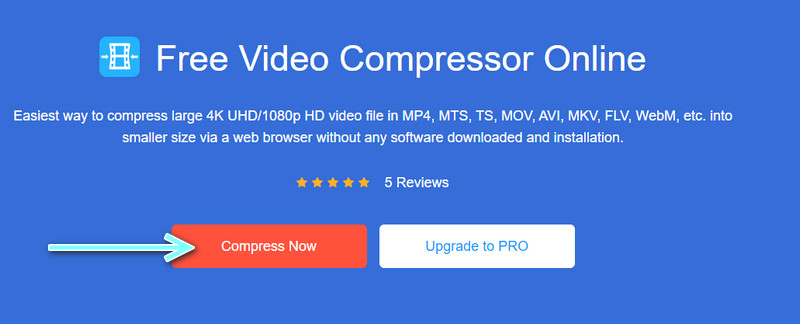
Trinn 3. Når videoen er lastet opp, kan du stille inn videoen til en mindre ved å flytte veksleknappen. Ved å gjøre dette kan du redusere størrelsen på videoen. Vær oppmerksom på at jo lavere komprimeringshastigheten er, jo mer uskarp vil videoen se ut.
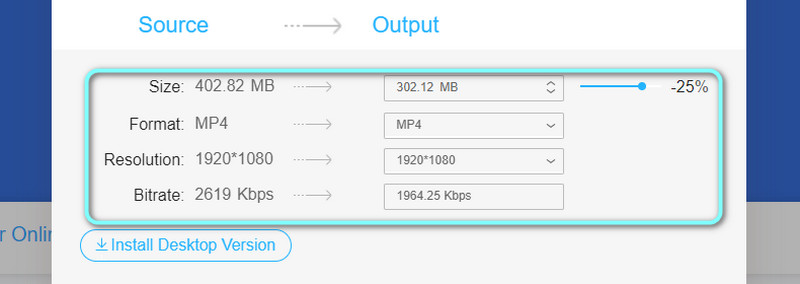
Trinn 4. Du kan også endre utdataformatet, oppløsningen og bithastigheten basert på dine behov. Klikk nå på Komprimere for å bekrefte operasjonen og velge en utdatamappe.

Del 4. Vanlige spørsmål om tapsfri videokomprimering
Hva er forskjellen mellom tapsfri og tapsfri videokomprimering?
Ved tapskomprimering kan du forvente at filstørrelsen reduseres betydelig. Kvaliteten er imidlertid forringet. På den annen side beholder tapsfri komprimering videokvaliteten. Likevel er videostørrelsen nesten den samme som originalen i de fleste tilfeller.
Hva er den beste algoritmekomprimeringen for videoer?
Kanskje den beste algoritmekomprimeringen er subjektiv. Det vil avhenge av kriteriene og formålet med komprimering. Det er forskjellige brukstilfeller, inkludert arkivering, redigering, distribusjon osv. Grunnlinjevideokomprimeringen er imidlertid AVC eller H.264. Nå, for effektiv komprimering, kan du stole på HEVC eller H.265.
Gir 7-Zip tapsfri komprimering?
I de fleste tilfeller kan 7-Zip redusere størrelsen på en fil samtidig som videokvaliteten beholdes. Den leverer de samme bitene etter dekomprimering av de komprimerte filene. Derfor kan du forvente en tapsfri komprimering når du bruker 7-Zip som en måte å komprimere filer på. Dessuten er det ikke noe problem i det hele tatt etter at du pakker ut filer, noe som betyr at det indre innholdet ikke påvirkes.
Konklusjon
De to programmene nevnt ovenfor kan hjelpe deg med å gjennomføre tapsfri videokomprimering. Nå kan du effektivt redusere mediestørrelsen på videoene dine uten å bekymre deg for kvaliteten. I tillegg kan du referere til disse tilgjengelige metodene og prosedyrene deres for å få dette gjort. Det første programmet hjelper deg med å komprimere videoer samtidig som du kan forhåndsvise den resulterende filen. Dessuten kan du dra nytte av andre funksjoner den tilbyr. Du kan forbedre og redigere videoer som du vil.
På den annen side kan det å lære å komprimere videoer på nettet ved å bruke det sistnevnte alternativet spare tid og krefter på å installere en egen app. Den eneste avveiningen er at kompresjonshastigheten kanskje ikke er konsistent. Begrunnelsen er at det utelukkende avhenger av ytelsen på cyberforbindelsen. Likevel vil du dra nytte av anskaffelsen av disse programmene.


